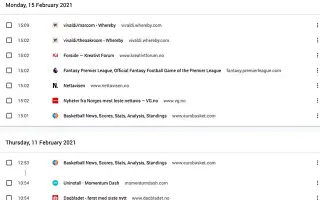Denne artikkelen er en oppsettsveiledning med skjermbilder som hjelper deg med å finne nettleserloggen din etter dato i Chrome.
Alt du søker etter på Internett og på nettsteder spores av nettleseren din. Hvis du bruker en Firefox-, Chrome-, Microsoft Edge- eller Brave-nettleser, lagrer nettleseren din en kopi av nettlesingsarbeidet hver gang du går online på PC-en.
Nettlesere er åpne for denne praksisen og gjør dette for enkelhets skyld. Moderne nettlesere lagrer nettleseraktiviteten din og viser den på nettleserloggsiden din, slik at du kan besøke nettstedet igjen når du trenger det.
I Google Chrome må du åpne loggsiden ved å trykke CTRL+H på tastaturet for å se alle nettstedene du har besøkt før. Hvis du ikke tømmer nettleserloggen regelmessig, kan det hende at listen allerede er ødelagt.
Du må kanskje bla gjennom en lang liste med lagret historikk for å finne nettstedet du vil besøke, noe som kan være kjedelig. Så for å løse dette problemet tilbyr Google en nyttig funksjon som lar deg søke i nettleserloggen din etter dato.
Nedenfor ser du hvordan du søker i nettleserloggen etter dato i Chrome. Fortsett å bla for å sjekke det ut.
Slik søker du i Chrome-loggen etter dato
Hvis du ikke husker nettstedets navn eller URL, kan du i det minste huske datoen du besøkte nettstedet. Hvis du husker datoen, kan du bruke dette kule trikset for å finne alle sidene du besøkte på en bestemt dato.
- Start først nettleseren Google Chrome på PC-en.
- Logg deretter på Google-kontoen din ogGå til myactivity.google.com- nettsiden.
- På siden Min Google-aktivitet klikker du på alternativet Nett- og appaktivitet .
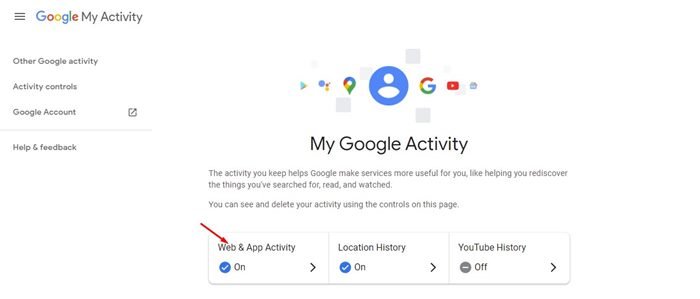
- Rull deretter ned og klikk på Administrer all nett- og appaktivitet .

- Du må klikke på OK – knappen og skrive inn kontopassordet ditt.
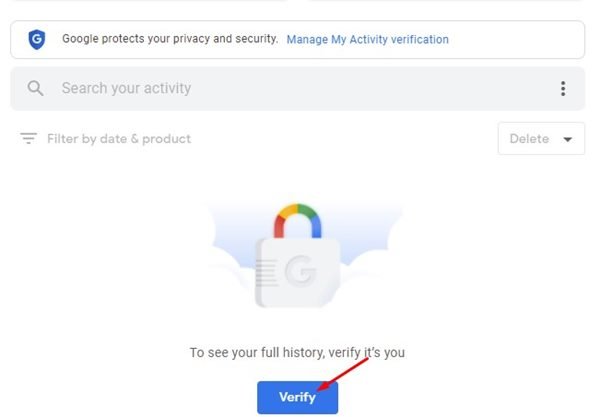
- Nå vil du se søkeordene du har søkt etter på Google og nettstedene du har besøkt. Du må klikke Filtrer etter dato og produkt .
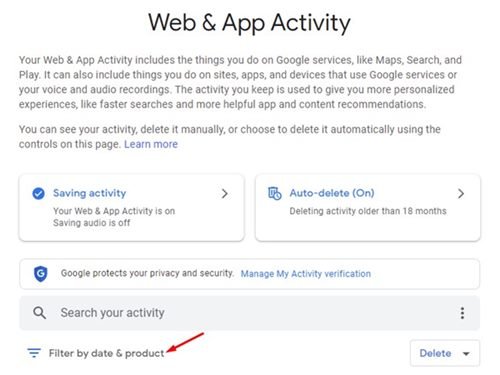
- I Filtrer etter dato-delen angir du datoen (etter og før) for å se søkeloggen din.
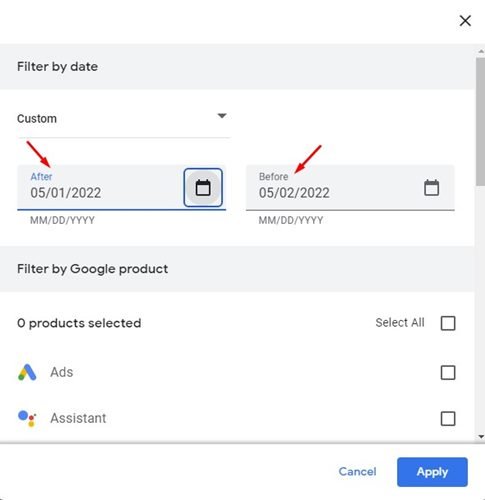
- Deretter merker du av for Discover, Search, Image Search og Google Apps og klikker på Bruk – knappen.
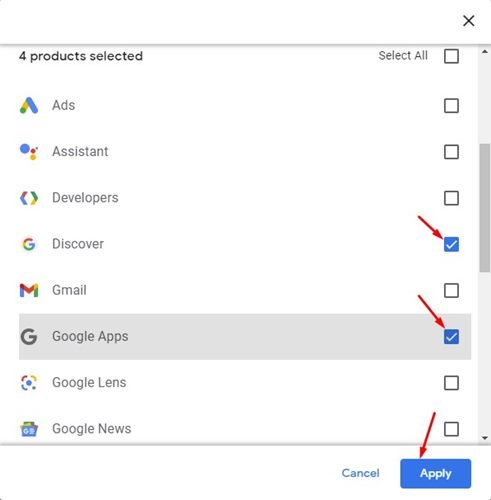
Oppsettet er fullført. Du kan nå se alle termene du søkte etter og nettstedene du besøkte på den datoen.
Hvordan tømmer jeg søkeloggen fra Google Min aktivitet?
- For å fjerne visse elementer fra nett- og appaktivitetssiden din, må du klikke på Slett-knappen (X) ved siden av søkeordet eller nettstedet du har besøkt .
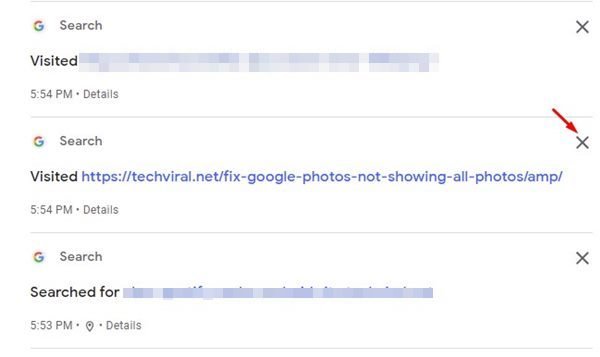
- Du vil nå se en bekreftelsesmelding som spør om du vil slette aktiviteten. Klikk på Slett – knappen igjen.
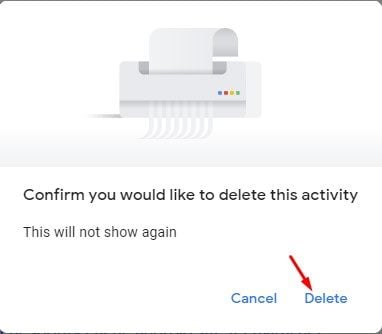
Å søke i Chrome-loggen din etter dato er en liten funksjon som brukere ignorerer, men det kan til slutt spare deg for tid, spesielt hvis du stoler på nettleserloggen din for å besøke nettstedet ditt på nytt. Du kan også søke i historikk etter dato på samme måte ved å bruke Chrome-nettleseren for Android eller iOS.
Ovenfor så vi på hvordan du søker i nettleserloggen etter dato i Chrome. Vi håper denne informasjonen har hjulpet deg med å finne det du trenger.